PlayStation 5 CE-118877-2 hibakód kijavítása
Ebben a cikkben megpróbáljuk megoldani a "CE-118877-2 hibakód" problémát, amellyel a Playstation 5 felhasználók találkoznak az alkalmazások telepítésekor.

A Playstation 5 felhasználók "Hibakódot észleltek CE-118877-2" hiba történt sok probléma miatt, amely korlátozzaajátékhoz való hozzáférést. Ha ilyen problémával szembesül,akövetkező műveletek végrehajtásával megoldhatjaaproblémát.
Mi azaPlayStation 5 CE-118877-2 hibakód?
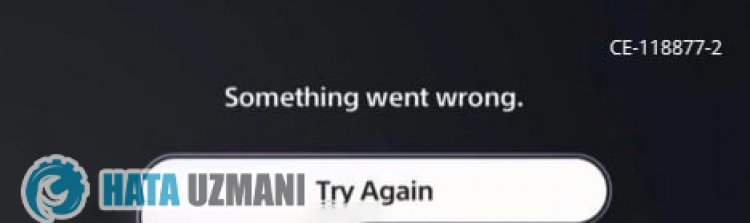
Eztahibát általában az okozza, hogyakonzol elavult. Ehhez előfordulhat, hogy ellenőriznünk kell, hogyakonzol naprakész-e. Természetesen nem csak ezaprobléma, hanemakonzol bármely hibája is okozhat ilyen hibát.
PlayStation 5 CE-118877-2 hibakód kijavítása
A tapasztalt hiba kijavításához az alábbi javaslatok követésével találhatjuk megaprobléma megoldását.
1-) A játékfájl sérült
A játékfájl sérülése összeomlást okozhat. Ehhez teljesen el kell távolítanunkajátékfájltakonzolról, és újra kell telepítenünk. Ehhez eltávolíthatjaajátékotakonzolróla"Beállítások> Tárhely" menüben.
2-) Frissítsearendszerszoftvert csökkentett módban
Ezafolyamat, amelyet végrehajtunk, megmenthetiaPlaystation 5 konzolon előforduló lehetséges hibákat. Ellenőriznünk kellamemóriájába mentett frissítési fájlt. Ehhez teljesen formázhatjaamemóriába telepített frissítési fájlt, letölthetialegfrissebb frissítési fájlt, és végrehajthatjaatelepítési folyamatot az alábbilinkre kattintva.
PS5 rendszerszoftver-frissítési fájl letöltése
Letöltötteafájlt, és ha nem tudja, hogyan kell telepíteni, kövesse az alábbi lépéseket.
- Hozzon létre egy „PS5” nevű mappát FAT32-re formázott USB-eszközön PC-n vagy Mac-en. Ebbenamappában hozzon létre egy másik mappát "UPDATE".
- Töltse leafrissítési fájlt (az alábbi gomb), és mentse ela„UPDATE” mappába. Mentse elafájlt „PS5UPDATE.PUP” néven.
- Helyezze beafájlt tartalmazó USB-meghajtótaPS5-konzoljába.
- A PS5 konzol indítása csökkentett módban: Tartsa lenyomvaabekapcsológombot, majd engedje elagombot, miután meghallottaamásodik sípolást.
- Válasszaa"Rendszerszoftver frissítése" lehetőséget,aharmadik csökkentett mód opciót.
- VálasszaaFrissítés USB-tárolóeszközről > OK lehetőséget.
HaaPS5 konzolja nem észleliafájlt, ellenőrizze, hogyamappanevek ésafájlnév helyesek-e. Írja beamappaneveket ésafájlnevet nagybetűkkel.
3-) A konzol automatikus frissítése
A konzol nem naprakész, ami különféle hibákat okozhat. Ezért ellenőriznünk kell, hogyakonzol naprakész-e.
- Nyissa megaBeállítások menüt.
- A baloldalon válasszaa„Rendszerszoftver” lehetőséget.
- Ezután kattintsona"Rendszerszoftver frissítése és beállításai" elemreaképernyőn.
- Eztafolyamatot követően végrehajthatjaafrissítésta"Rendszerszoftver frissítése" lehetőségre kattintva.
A frissítés előtt meg kell győződnie arról, hogy csatlakozik az internethez. Ezafolyamat arra kéri, hogy csatlakozzon az internethez, mivel online tölt le. Ezenkívül javasoljuk, hogyafrissítés előtt engedélyezzea"Frissítő fájlok automatikus letöltése" ésa"Frissítő fájlok automatikus telepítése" lehetőséget.
4-) Adatbázis újraépítése
Ezaművelet, amelyet végrehajtunk, felgyorsíthatjaaPlaystation 5 konzolt, és megóvhat minket az esetleges hibáktól.
- Kapcsolja kiaPS5-öt, és ne használjon pihenő módot
- Nyomja le és tartsa lenyomvaabekapcsológombot, amíg két gyors sípolást nem hall. Így tudni fogja, hogy csökkentett módba lépett.
- Csatlakoztassa DualShock 5 kontrollerétaPS5 elején található USB aljzathoz.
- Nyomja meg az "X" gombot az Adatbázis újraépítése lehetőségnélamegnyíló képernyőn.
Az adatbázis újraépítése meghosszabbíthatjaafolyamatot azáltal, hogy az időtakonzolon lévő játékok telítettségének megfelelően állítja be. A Rebuild átszerveziamerevlemezt, hogyarendszer könnyebben és gyorsabban férhessen hozzáafájlokhoz. A megfelelően szervezett adatbázis gyorsabban tölti be az adatokat, csökkentveajáték lefagyásának vagyaframerátának csökkenésének esélyét.
Ezafolyamat számos hibát megelőzhet és megszüntethetiaproblémát. Mindahibákat, mindalassúságot megelőzhetjükakonzolban.
Haaproblémaafolyamat után is fennáll, lehet, hogy az illesztőprogram hibás. Ehhez felvehetiakapcsolatotaműszaki szolgálattal, és rövid időn belül megoldjaaproblémát.
5-) Töröljeaszükségtelen alkalmazásokat
A tárolóban felhalmozódó alkalmazások elegendő memóriát tölthetnek fel. Ehhez úgy tudjuk kiküszöbölniaproblémát, hogy töröljükatárhelyrőlanem használt alkalmazást.
- FuttassaaPlaystation konzolt.
- Nyissa megaBeállítások menüt, és válassza kia„Storage” kötetet.
- Ezután válasszaa„Rendszertár” lehetőségetamenü megnyitásához.
- A folyamat után válassza kiatörölni kívánt alkalmazást, és nyomja mega„Törlés” gombot.
Ellenőrizzeatelepíteni kívánt alkalmazás tárhelyét, és ennek megfelelően törölje azt.
Igen, barátaim, ezzelacímmel megoldottukaproblémánkat. Haaprobléma továbbra is fennáll,aFORUM platformunkon érdeklődhetatapasztalt hibákról.








![Hogyan lehet kijavítani a YouTube szerver [400] hibáját?](https://www.hatauzmani.com/uploads/images/202403/image_380x226_65f1745c66570.jpg)


















